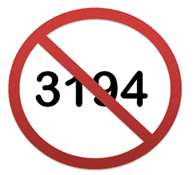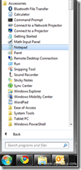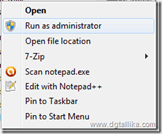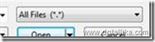- Tema Autor
- #1
- Para empezar, tendremos que descargar el firmware 4.0.1. Si no lo tenemos descargado ya en nuestro ordenador, podemos bajarlo desde una página web que recopila todos los firmware de iPod, iPhone y iPad presentados hasta la fecha.
- Una vez descargado, le cambiamos la extensión de .ISPW a .ZIP para descomprimirlo y trastear dentro del paquete.
- Buscamos el archivo Buildmanifest.plist con un editor de texto. Text Edit nos vale perfectamente.
- Dentro del archivo buscamos todos los fragmentos que contengan 8A306 y los sustituimos por 8A400.
- Una vez modificado el archivo Buildmanifest.plist, hacemos lo mismo con el Restore.plist.
- Ahora bajamos el firmware de la página mencionada anteriormente, le cambiamos la extensión a .ZIP y lo abrimos sin descomprimir. Para ello, lo mejor es hacerlo desde WinRAR para Windows, que nos permite explorar el contenido de los archivos comprimidos sin descomprimirlos. Si decidimos hacerlo desde Mac, tendremos que volver a empaquetarlo a través de la consola.
- Volvemos de nuevo al firmware 4.0.1 y arrastramos todos sus archivos encima del firmware 4.0.2.
- A continuación borramos los archivos .DMG que contengan 002 al final, y dejamos sólo los que tengan 001.
- Ahora guardamos el archivo o lo volvemos a empaquetar si hemos decidido usar Mac.
- Es el turno de modificar el host de nuestro sistema operativo. Para ellos accedemos a él a través del Terminal.
- Escribimos el comando sudo -s y escribimos nuestra contraseña para acceder como administrador y realizar los cambios pertinentes.
- Tecleamos sudo pico /etc/hosts para acceder al host y así meter las direcciones que vamos a bloquear.
- Añadimos la siguiente línea: 74.208.105.171 gs.apple.com
- Pulsamos Ctrl + X para salir y a continuación Y para confirmar que queremos guardar los cambios. Para confirmar el nombre de archivo pulsamos Enter y salimos del Terminal.
- Ahora ponemos nuestro iPhone en modo DFU, abrimos iTunes y restauramos el firmware que hemos modificado.
les dejo el link del ipsw ya modificado http://db.tt/T5MjgPF
PROBADO EN MAC con un iphone 3GS 16GB